- Autor Jason Gerald [email protected].
- Public 2023-12-16 11:06.
- Última modificación 2025-01-23 12:15.
Este wikiHow te enseñará cómo instalar la última versión del sistema operativo de Apple en tu iPhone, iPad o iPod Touch.
Paso
Método 1 de 2: realizar actualizaciones directamente en el dispositivo (por aire)
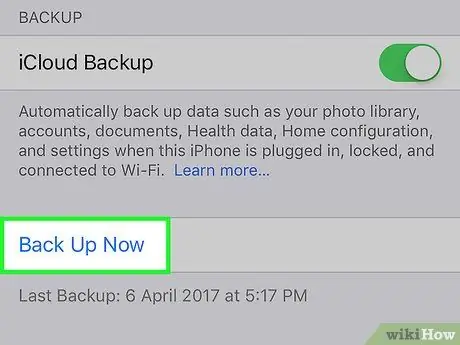
Paso 1. Haga una copia de seguridad de los datos en su dispositivo iOS
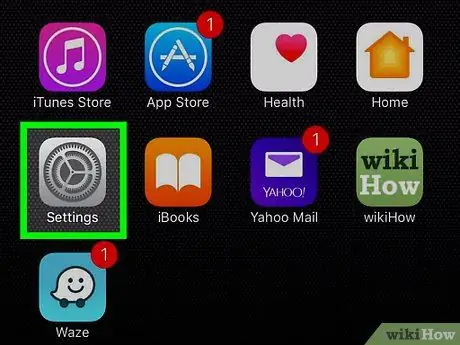
Paso 2. Abra el menú de configuración
("Ajustes").
Este menú está indicado por el ícono de engranaje gris que generalmente se muestra en la pantalla de inicio.
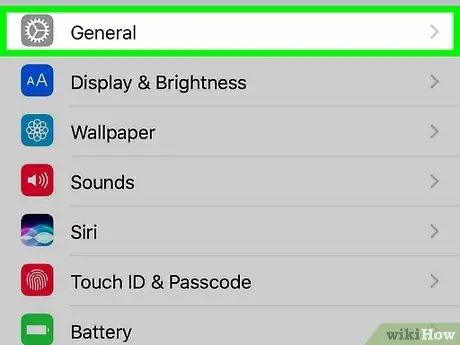
Paso 3. Desliza la pantalla y toca
General. Está en la parte superior del menú. Paso 5. Toque Descargar e instalar o Instalar ahora. Si la actualización de software ya se descargó, aparecerá un botón Instalar ahora debajo de la descripción de la actualización. Escriba el código de acceso utilizado para desbloquear el teléfono. Utilice el cable USB que viene con el paquete de compra del dispositivo. Deberá abrir iTunes manualmente si el programa no se inicia automáticamente cuando el dispositivo está conectado a la computadora. Es posible que este icono tarde un poco en aparecer. Antes de actualizar su dispositivo, siempre se recomienda que haga una copia de seguridad de sus datos en caso de que ocurra algún problema durante el proceso de actualización. Las copias de seguridad solo toman uno o dos minutos y le permiten restaurar la configuración de su dispositivo iOS y todos sus datos si ocurre un error durante el proceso de actualización. Este botón está en la página "Resumen" una vez que se selecciona el dispositivo iOS. La actualización se descargará en la computadora y se aplicará al dispositivo iOS. Este proceso puede llevar algún tiempo y puede controlar el progreso de la actualización a través de la pantalla del dispositivo. Una vez que la actualización esté instalada en su iPhone, iPad o iPod, deberá completar el proceso ingresando su código de acceso o iniciando sesión con su ID de Apple.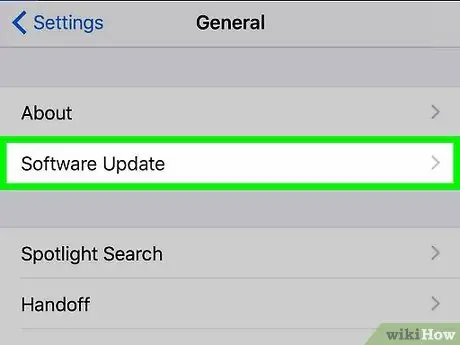
Paso 4. Toque Actualización de software
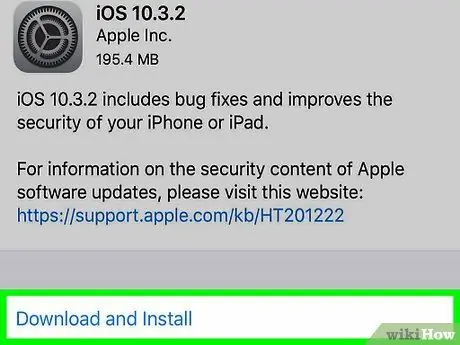
Debe recibir aprobación legal antes de descargar actualizaciones manualmente
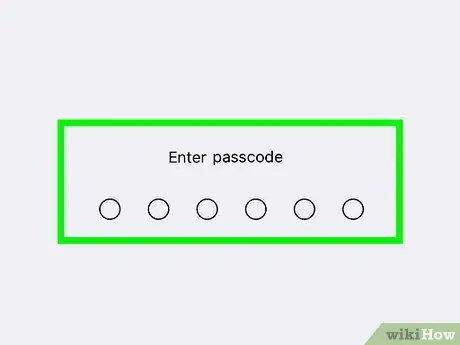
Paso 6. Ingrese el código de acceso si se le solicita
Método 2 de 2: usar iTunes

Paso 1. Conecte el dispositivo a la computadora
Toque Confiar en la pantalla del dispositivo si se le solicita después de conectarlo a la computadora
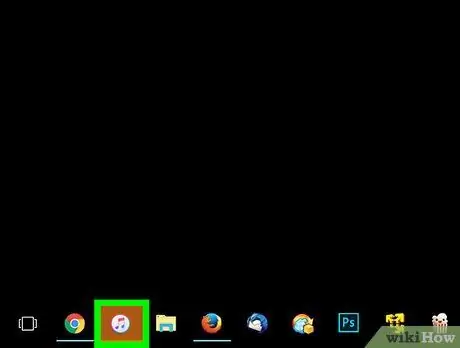
Paso 2. Abre iTunes
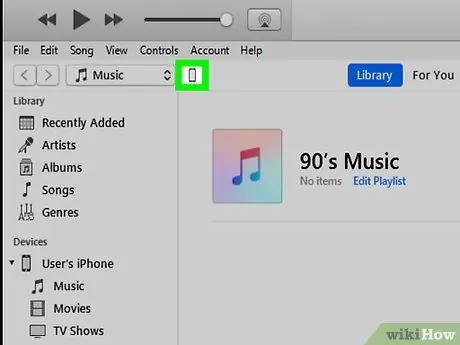
Paso 3. Haga clic en el icono del dispositivo ubicado en la barra superior de la ventana de iTunes
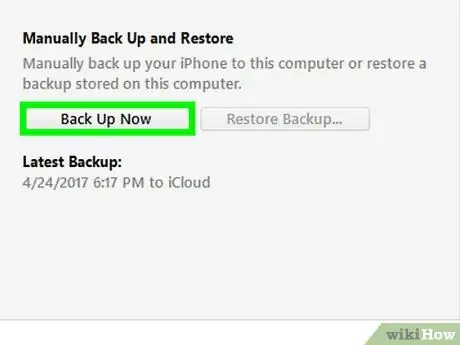
Paso 4. Haga clic en el botón Hacer copia de seguridad ahora
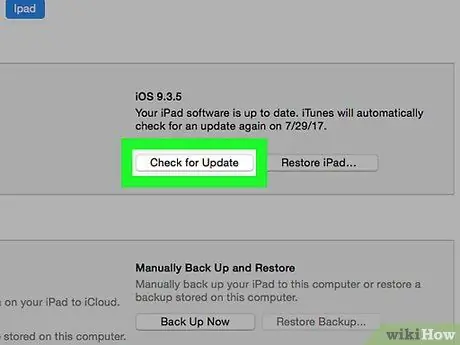
Paso 5. Haga clic en Buscar actualizaciones
Es posible que se le solicite que actualice su dispositivo automáticamente la primera vez que inicie iTunes después de conectar su dispositivo a su computadora. Se mostrará una notificación si el dispositivo está ejecutando el último sistema operativo
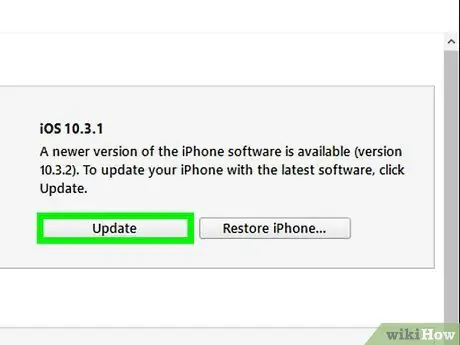
Paso 6. Haga clic en Descargar y actualizar
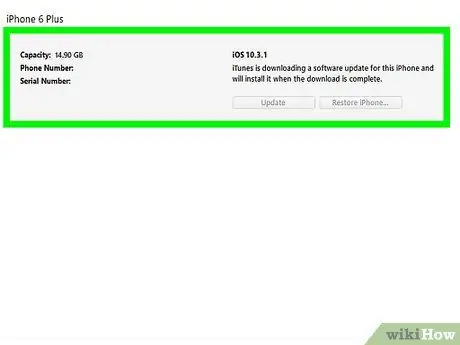
Paso 7. Reinicie el dispositivo






